Znáte všechny funkce editoru fotografií pro Mac?
On 25 listopadu, 2021 by adminMac od Applu rozděluje lidi už po celou dobu své existence. Někteří lidé tuto značku milují a nebudou používat nic jiného než Mac, jiní ji absolutně nemohou vystát. I odpůrci se však neochotně shodují na tom, že počítače Mac mají solidní výkon, zejména pro úlohy, jako je úprava fotografií a videa.
Přemýšleli jste někdy, jak upravovat fotografie na Macu? Software pro úpravu fotografií je různý, od jednoduchého až po složitý, a vyhovuje různým typům fotografů. Zamyslete se nad svými potřebami a vyberte si program, který vyhovuje vašemu pracovnímu postupu – ale také editor obrázků, který uživatelé Maců doporučují.
Pokud se chcete stát profesionálem, Photoshop už je pravděpodobně vaším přítelem. Lightroom je další editor fotografií, který uživatelé Maců používají už dlouho. Výchozí editor fotografií pro Mac, aplikace Fotky, je však vestavěný software, který mnozí považují za samozřejmost, přestože je vhodný jak pro začátečníky, tak pro všechny, kteří potřebují rychle opravit své fotografie v editoru obrázků, který Mac poskytuje zdarma.
V tomto článku vám povíme, čeho přesně můžete dosáhnout pomocí aplikace Fotky, vestavěného softwaru pro úpravu fotografií v počítači Mac. Pokud hledáte alternativu na vyšší úrovni, zvažte Luminar, který umožňuje rychle a efektivně ukládat, hodnotit, organizovat a upravovat fotografie. Klikněte níže a vyzkoušejte Luminar a upravujte fotografie na Macu zdarma během zkušební doby.
Nástroje pro úpravu fotografií na Macu
Jaké funkce by měl mít editor fotografií pro Mac? Podívejme se na editor obrázků Photos a rozeberme si jeho nástroje jeden po druhém.
Nástroje pro prohlížení a ukládání
Editor fotografií, který si uživatelé Macu oblíbili, by měl být nejen kompatibilní se systémem, ale také dodržovat celkový minimalistický a uživatelsky přívětivý design všech produktů Apple. Aplikace Fotky umožňuje ukládat, prohlížet, hodnotit a seskupovat obrázky.
Skvělou funkcí, která zvyšuje věrnost značce, je možnost automatického přidávání fotografií do knihovny iCloud. Někteří lidé si Fotky vybírají speciálně proto, aby mohli rychle synchronizovat své upravené fotografie do všech svých zařízení přes iCloud. Mohou si je tak později prohlížet na jakémkoli jiném zařízení Apple. Ve Fotkách můžete také snímky „lajkovat“, čímž se automaticky přidají mezi oblíbené.
Nejen to, Fotky se neustále vylepšují. Také inteligentně seskupuje fotky podle času a místa. Je to editor obrázků, který uživatelé Maců zbožňují, protože v něm snadno najdete všechny fotky, které jste pořídili na Srí Lance nebo v určitý den v květnu 2016. Další funkcí tohoto softwaru pro úpravu fotografií pro Mac je detekce obličeje, která vám umožní zobrazit všechny fotografie, na kterých máte konkrétní osobu.
Nástroje pro úpravy
Úpravy jsou v aplikaci Fotky snadné, protože funkce, které tento editor fotografií pro Mac nabízí, jsou základní a intuitivní. Pokud jde o velikost a celkový vzhled, můžete fotografie ořezávat, převracet, otáčet a rovnat stejně jako v jakémkoli jiném editoru fotografií pro Mac. K dispozici jsou také posuvníky a nástroje, které umožňují ovládat barevné detaily, od kouzelné hůlky přes základní úpravy barev, světla a černobílé až po plnou granulární kontrolu nad expozicí, sytostí a intenzitou.
Photos nabízí vše, co potřebujete v základním softwaru pro úpravu fotografií pro Mac. Pomocí aplikace Fotky snadno odstraníte efekt červených očí, opravíte vady a dodáte portrétním fotografiím přitažlivý vzhled. Chcete-li otevřít obrázek k úpravám v aplikaci Fotky, dvakrát klikněte na fotografii a v pravém horním rohu okna aplikace vyberte možnost „Upravit“.
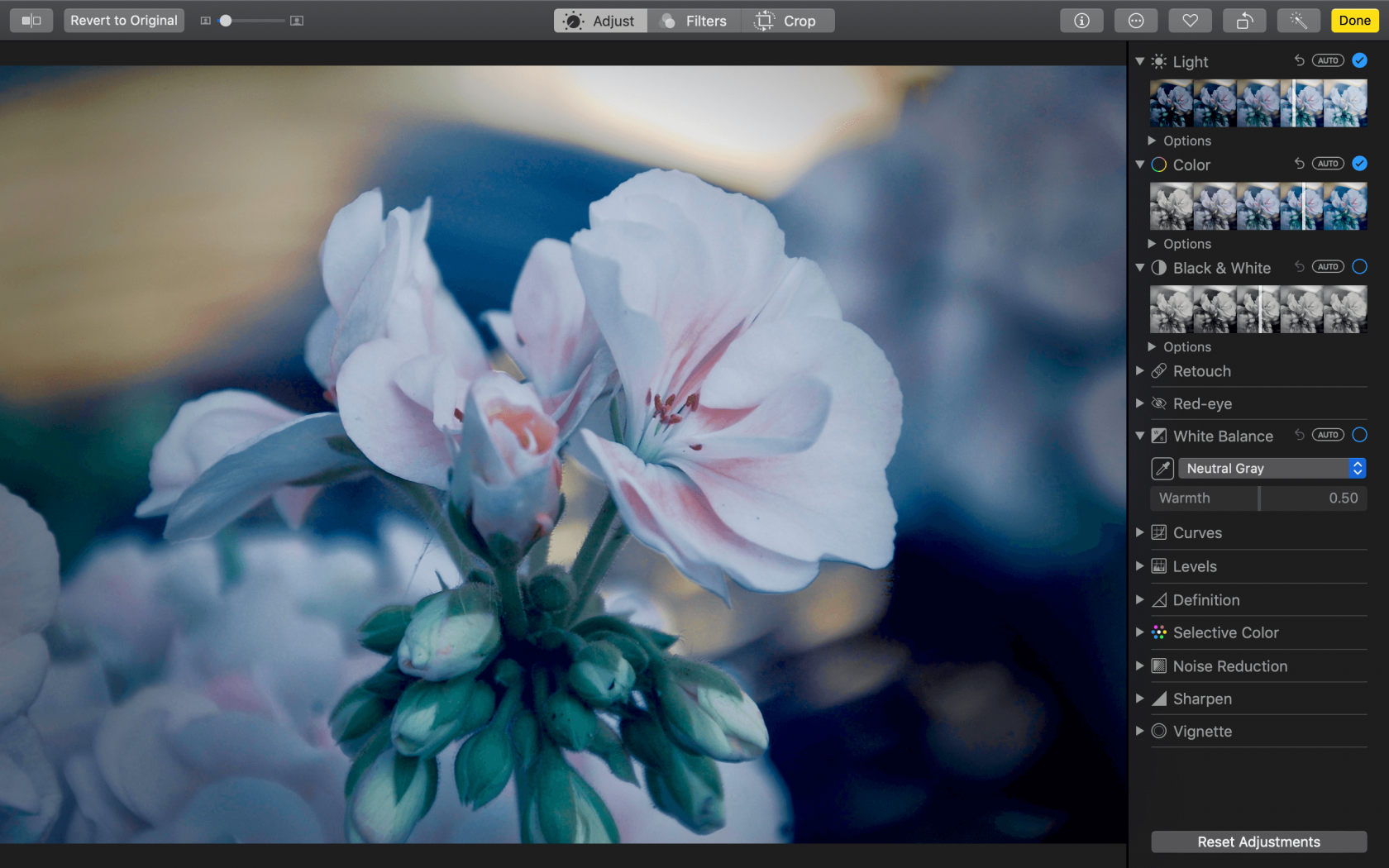
Podívejme se blíže na posuvníky v aplikaci Fotografie:
- Světlo: zesvětluje tmavé oblasti a zvýrazňuje skryté detaily
- Barva: upravuje sytost, kontrast a barevný nádech
- Černá & bílá: odstraňuje barvy, abyste se mohli soustředit na detaily, a dodává zvláštní druh dramatického efektu
- Vyvážení bílé: činí fotografie teplejšími nebo chladnějšími
- Křivky: doladí kontrast a upraví barvy
- Úrovně: upraví tonální vyvážení fotografií, zdokonalí střední tóny, světla a stíny
- Definice: zvýší čistotu obrazu
- Selektivní barvy: zvýrazní konkrétní barvy na fotografiích
- Vinětace: přidá stínování v blízkosti okrajů a vytvoří jedinečné zaostření
Protože aplikace Fotografie používá nedestruktivní systém, můžete své fotografie upravovat do nekonečna. Klepněte na tlačítko Porovnat a prohlédněte si provedené úpravy. Pokud nebudete v některém bodě spokojeni, můžete se vždy vrátit k původní fotografii nebo provést další úpravy.
Kopírovat &vložit
Foto je skvělý editor obrázků pro Mac také proto, že umožňuje kopírovat a vkládat úpravy mezi obrázky. Snadno tak můžete upravit dávku obrázků, kterým chcete dát stejný vzhled. Po úpravě obrázku můžete všechny své úpravy zkopírovat a vložit je do dalších obrázků. Tato funkce je obvykle přítomna v mnohem pokročilejších fotoeditorech, jako je Luminar, a její přidání do tohoto vestavěného editoru je skvělé.
Ještě více triků pro editor obrázků Mac
Výše uvedené posuvníky nejsou jediné možnosti, které máte k dispozici. Klepnutím na tlačítko Přidat získáte přístup k pokročilejším nástrojům, jako je redukce šumu, doostření, úrovně a histogram. Jak vidíte, aplikace Fotky není jen dalším vestavěným editorem obrázků pro Mac, který vám neposkytuje velkou kontrolu nad vašimi fotografiemi. Naopak, je to něco, co může skutečně nahradit drahé editory za předpokladu, že nepotřebujete něco příliš pokročilého.
Rozšíření aplikace Fotky
Uživatelé aplikace Fotky rádi zvyšují její potenciál pomocí rozšíření aplikace Fotky. Pro tento editor fotografií pro Mac existuje několik rozšíření, pomocí kterých můžete rychle upravit a vylepšit své fotografie podle svých potřeb. Pokud chcete provádět úpravy rychle a automaticky, pomůže vám Photolemur. Chcete-li použít skvělý vzhled, opravit sytost a vibrace nebo vylepšit své fotografie pomocí skvělých funkcí umělé inteligence, je Luminar ideální. Pokud jste příznivci bracketingu HDR, je Aurora skvělou volbou. S aplikací Fotky dobře spolupracují i další profesionální nástroje jako BeFunky, Pixelmator a Affinity Photo.
Pro tento editor obrázků, který si uživatelé Maců oblíbili, existuje také spousta dalších rozšíření pro úpravy třetích stran, protože jsou navržena speciálně pro aplikaci Fotky. Najdete je v Mac App Store. Umožňují přidávat filtry a textury a používat ještě více retušovacích nástrojů. Chcete-li začít upravovat pomocí rozšíření, klikněte pravým tlačítkem myši na fotografii a v rozevírací nabídce najděte možnost „Upravit pomocí“:
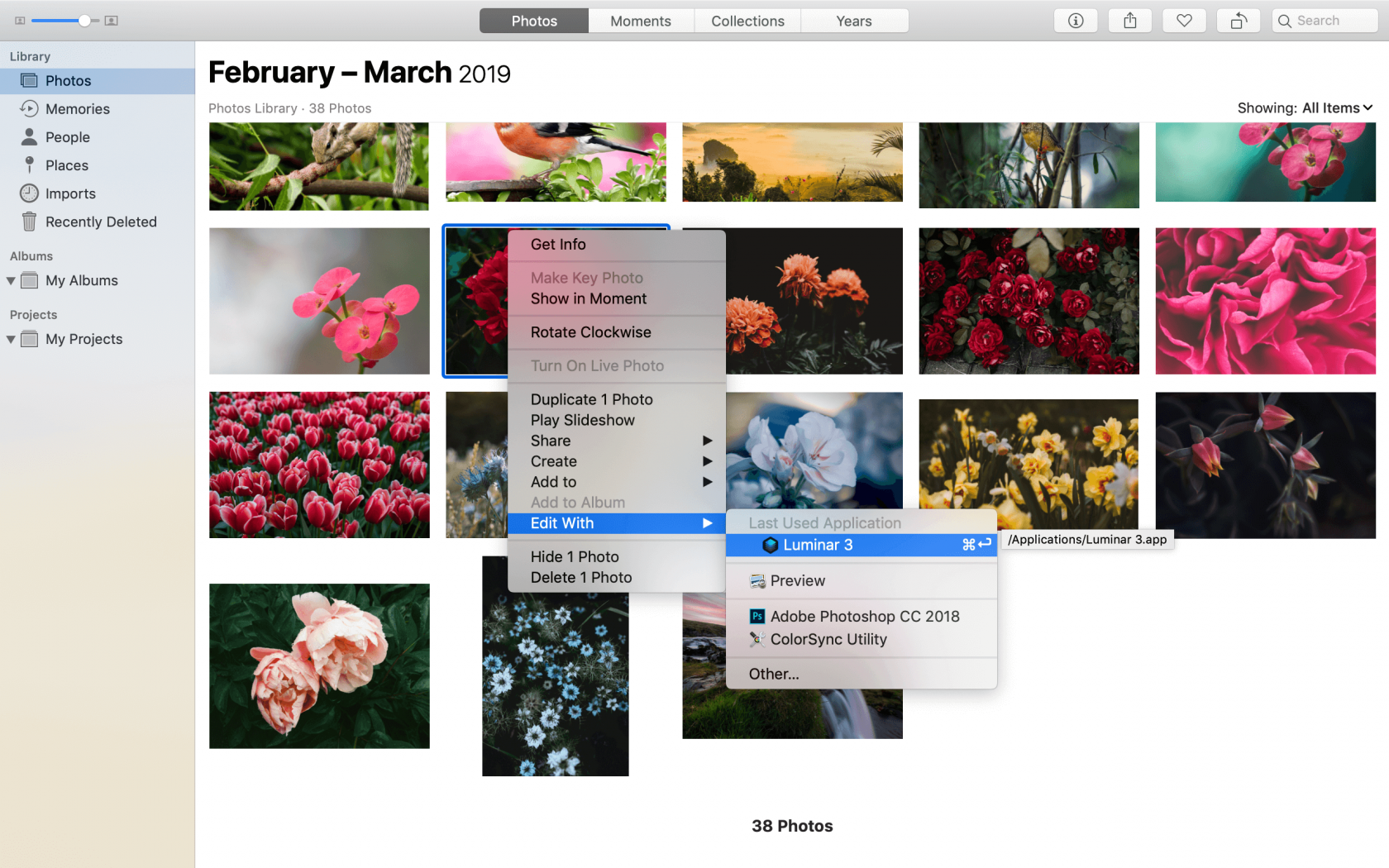
Alternativní editor fotografií pro Mac
Pokud hledáte alternativní editory se stejně krásným designem a snadným používáním jako aplikace Photos, Luminar by pro vás mohl být ideální volbou, pokud chcete upravovat fotografie v počítači Mac.
Režim zobrazení v Luminar
Luminar 4 je skvělý editor fotografií pro Mac, který vám umožní rychle a snadno ukládat, organizovat a upravovat fotografie. Obrázky do Luminar nemusíte importovat ručně. Jakmile Luminar navedete do výchozí složky s fotografiemi, můžete jej používat stejně jako aplikaci Fotky; umožňuje zobrazit fotografie v galerii podle data, barevného kódu, oblíbených položek atd.
Tento software pro úpravu fotografií pro Mac je díky svému intuitivnímu uživatelskému rozhraní a výkonnému arzenálu nástrojů ideální jak pro začátečníky, tak pro profesionály. Je to editor fotografií pro Mac, který stojí za to vyzkoušet.
Režim úprav v Luminar
Luminar je editor fotografií pro Mac, který vám umožní rychle upravovat fotografie. Přidejte úžasný vzhled a najděte praktické pracovní plochy pro úpravu jakéhokoli typu fotografií, od portrétů po krajiny, s vestavěnými filtry. Nástrojů pro úpravy je spousta a Luminar má vše, co potřebujete, aby vaše fotografie zazářily. Posuvníky s umělou inteligencí automaticky analyzují problematická místa na fotografiích a upravují je pomocí jediného posuvníku.
Díky systému vrstev můžete fotografie profesionálně upravovat, vytvářet levitační efekty, přidávat loga a vodoznaky, přidávat textury a další. Ne všechny programy pro úpravu fotografií pro Mac mají tyto funkce, takže je nesmírně skvělé, že k nim máte přístup v tomto editoru obrázků pro Mac, který je ideální jak pro profesionály, tak pro amatéry.
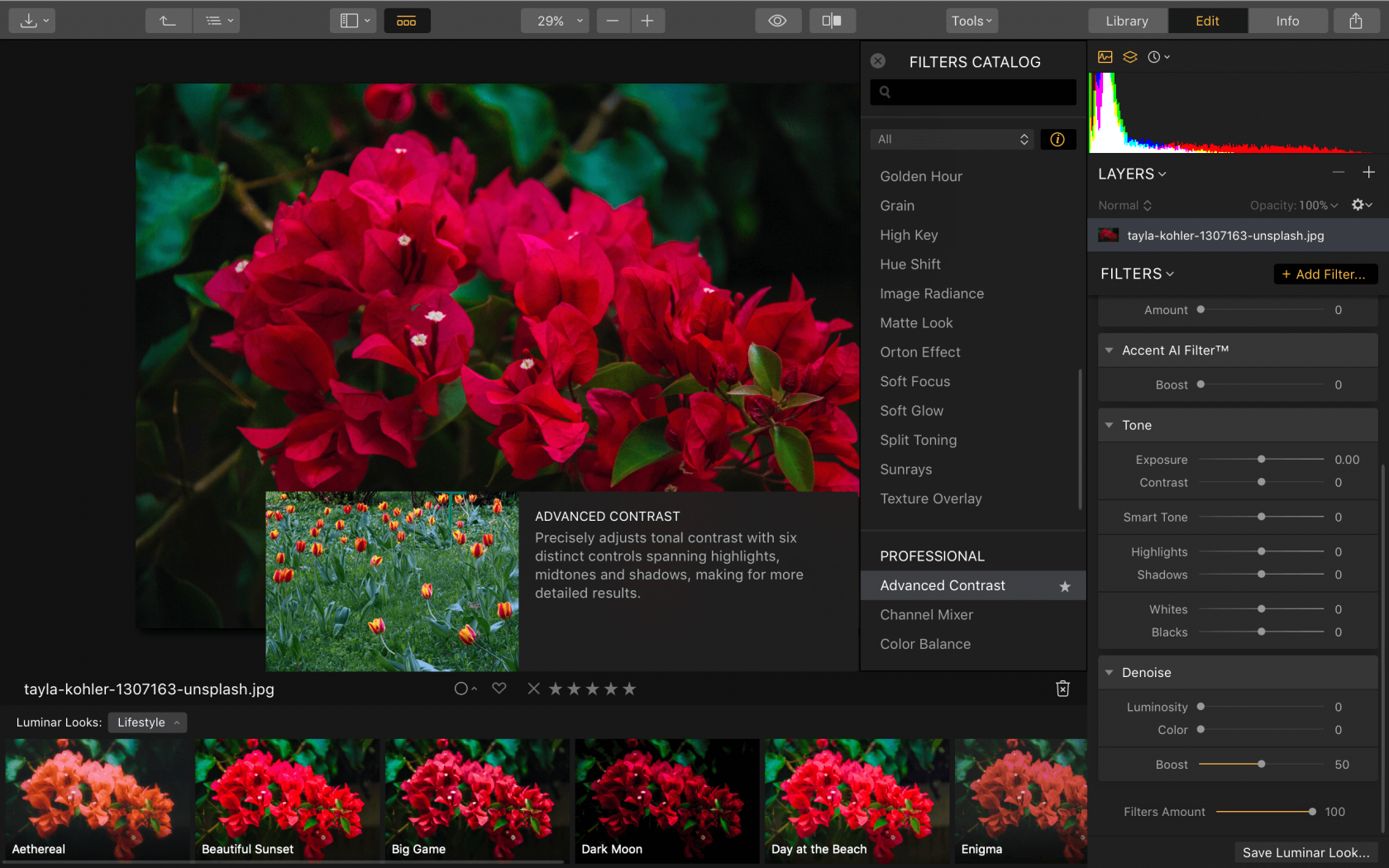
Chcete-li si tento editor fotografií pro Mac vyzkoušet a rychle se naučit upravovat fotografie na Macu, klikněte na tlačítko níže a vyzkoušejte si Luminar zdarma.


Luminar 4 Vaše fotografie. Zvýšená.
Vyměňte oblohu na svých fotografiích, a to okamžitě! Zvyšte detaily pomocí funkce AI Structure. Objevte další úžasné nástroje v novém Luminar 4.
- Náhrada oblohy AI
- AI Structure
- Více než 60 špičkových funkcí
- Okamžitý vzhled
- A další
.
Napsat komentář